nginx 开启目录访问功能详细教程
在 web 开发中,某些场景下我们希望将服务器上的文件或目录暴露给外部访问。这通常发生在静态文件托管、文件共享、或者作为公共文件目录时。在 nginx 中,可以通过配置使其支持对指定目录的访问。通过这种方式,用户可以直接通过 url 访问指定目录下的文件。
这篇文章将详细讲解如何在 nginx 中开启目录访问功能,包含详细的配置步骤和注意事项。
什么是 nginx 的目录访问?
目录访问是指当客户端访问某个 url 时,nginx 会将请求映射到服务器文件系统中的一个目录,并列出该目录中的文件。用户可以通过浏览器访问这个目录,并下载或查看文件。默认情况下,nginx 并不提供目录列表功能,除非你明确配置启用它。
1. 如何开启目录访问
要使 nginx 支持目录访问功能,你需要在配置文件中进行如下配置:
1.1 打开 nginx 配置文件
首先,打开 nginx 的配置文件。配置文件通常位于 /etc/nginx/nginx.conf 或者虚拟主机配置文件中(例如 /etc/nginx/sites-available/default)。
sudo nano /etc/nginx/nginx.conf
或者,如果你使用虚拟主机配置文件,可以打开相应的文件:
sudo nano /etc/nginx/sites-available/default
1.2 配置目录访问
在 server 块内,找到你需要开启目录访问的 location 块。如果是静态文件的路径,通常会用到 root 指令。我们将配置 autoindex 指令来开启目录访问。
server {
listen 80;
server_name example.com;
# 设置静态文件根目录
root /var/www/html;
location /files/ {
# 开启目录访问功能
autoindex on;
# 设置目录列表的显示格式(optional)
autoindex_localtime on;
# 设置文件访问权限(optional)
# restrict access or add authentication if needed
}
}
2. 配置项说明
- autoindex on;: 这条指令启用 nginx 的目录浏览功能。当用户访问某个目录时,nginx 会列出该目录中的文件,并生成一个目录列表页面。
- autoindex_localtime on;: 这个选项使得目录列表中的时间显示为本地时间(默认情况下,nginx 使用 utc 时间)。你可以根据需求选择启用。
- root /var/www/html;: 这是设置静态文件的根目录。在这个示例中,我们设置了 /var/www/html 作为根目录。
- location /files/ {}: 这个 location 块定义了一个 url 路径 /files/,当访问这个路径时,nginx 会将请求映射到文件系统中的 /var/www/html/files/ 目录。你可以根据实际需求修改此路径。
3. 配置例子
假设你有一个存放文件的目录 /var/www/html/files/,并且你希望通过浏览器访问该目录中的文件。以下是完整的配置例子:
server {
listen 80;
server_name example.com;
# 静态文件根目录
root /var/www/html;
# 配置文件目录访问
location /files/ {
# 开启目录访问
autoindex on;
# 显示本地时间
autoindex_localtime on;
# 如果需要限制访问,可以在这里进行设置
# 比如只允许特定 ip 访问:
# allow 192.168.1.0/24;
# deny all;
}
# 其他配置
location / {
try_files $uri $uri/ =404;
}
}
4. 配置完后重启 nginx
修改配置文件后,保存并退出编辑器。然后,重新加载 nginx 配置,使更改生效:
sudo nginx -s reload
5. 测试目录访问
完成配置后,你可以通过浏览器访问以下 url 来查看是否能列出目录中的文件:
http://example.com/files/
如果配置正确,你将看到该目录下的所有文件和子目录的列表。用户可以通过点击这些文件下载或者查看文件内容。
6. 配置目录列表的外观
nginx 默认生成的目录列表是一个简单的文本格式。如果你想自定义其外观,可以通过添加额外的 html 文件来修改展示样式。不过,nginx 并没有内建的功能来彻底自定义目录列表外观。如果需要更复杂的功能,可以考虑结合其他工具(例如 php 或 node.js)来处理。
7. 安全性与限制访问
在开启目录访问时,需要注意文件目录的安全性。为防止不希望被访问的文件被暴露,建议:
- 限制可访问的 ip 地址
- 使用基本的 http 认证保护目录
- 仅暴露必要的目录,避免暴露敏感信息
7.1 限制访问 ip 地址
你可以通过 allow 和 deny 指令来限制哪些 ip 地址可以访问目录。例如:
location /files/ {
autoindex on;
autoindex_localtime on;
# 只允许某个 ip 访问
allow 192.168.1.100;
deny all;
}
7.2 添加 http 认证
如果你希望通过用户名和密码来保护目录,可以使用 auth_basic 和 auth_basic_user_file 指令。例如:
location /files/ {
autoindex on;
autoindex_localtime on;
# 开启 http 基本认证
auth_basic "restricted access";
auth_basic_user_file /etc/nginx/.htpasswd;
}
这里 /etc/nginx/.htpasswd 是一个包含用户名和密码的文件,你可以使用 htpasswd 命令来生成。
8. 注意事项
- 性能问题:当开启目录访问时,nginx 会遍历该目录中的文件并生成目录列表。如果目录中有大量文件或目录,这可能会对性能产生影响。建议仅对少量文件或目录启用此功能。
- 安全性:公开目录访问意味着任何人都可以访问该目录中的文件。确保你只暴露了非敏感文件,并采取适当的安全措施来限制访问。
结语
通过简单的 nginx 配置,你可以轻松开启目录访问功能,方便地提供文件下载或文件共享服务。配置完成后,可以根据实际需求调整访问权限,确保应用的安全性。希望本文能帮助你顺利实现 nginx 目录访问功能。
到此这篇关于nginx 开启目录访问的实现步骤的文章就介绍到这了,更多相关nginx 目录访问内容请搜索代码网以前的文章或继续浏览下面的相关文章希望大家以后多多支持代码网!

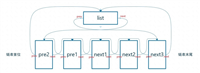



发表评论